Jak połączyć zakres z dodawaniem / włączaniem cudzysłowów w programie Excel?
W tym artykule zebrano kilka metod łączenia zakresu z dodawaniem lub włączaniem cudzysłowów wokół zawartości komórki w programie Excel.
Połącz zakres, dodając cudzysłowy według formuły
Połącz zakres z dodaniem cudzysłowów za pomocą narzędzia Dodaj tekst Kutools dla programu Excel
Połącz zakres z dodawaniem cudzysłowów za pomocą narzędzia Combine Kutools for Excel
Partia łączy wiele komórek / wierszy / kolumn bez utraty danych i formatu daty / liczby w programie Excel
Zwykle podczas scalania komórek za pomocą funkcji scalania w programie Excel usuwa całą zawartość komórki z wyjątkiem zawartości pierwszej komórki. Jednak z Kutools dla Excela Połącz (wiersze i kolumny) narzędzie, możesz łatwo łączyć wiele komórek / wierszy / kolumn bez utraty danych. Co więcej, to narzędzie obsługuje również pozostały oryginalny format daty i formaty liczb w wynikach kombinacji.
 Połącz zakres, dodając cudzysłowy według formuły
Połącz zakres, dodając cudzysłowy według formuły
Ta metoda wprowadzi najczęstszy sposób - funkcję CONCATENATE do łączenia zakresu z dodaniem cudzysłowów w programie Excel.
1. Wybierz pustą komórkę, w której chcesz umieścić wynik konkatenacji, i wprowadź formułę =CONCATENATE(CHAR(34),A2,CHAR(34)," ", CHAR(34),B2,CHAR(34)," ",CHAR(34),C2,CHAR(34)," ",CHAR(34),D2,CHAR(34)) do niego i naciśnij Wchodzę klawisz.

2. Kontynuuj wybieranie komórki wynikowej konkatenacji i przeciągnij jej uchwyt Autouzupełniania do zakresu według potrzeb.
Następnie zobaczysz, że każdy wiersz został połączony, a zawartość każdej komórki została ujęta w cudzysłów. Zobacz zrzut ekranu:

Note: W powyższym wzorze A2, B2, C2 i D2 to komórki, które będziesz łączyć, Char (34) oznacza cudzysłów. Jeśli chcesz połączyć więcej komórek (na przykład Komórka E2), dodając znaki cudzysłowu, możesz dodać , „”, ZNAK (34), E2, ZNAK (34) przed ostatnim prawym nawiasem, na przykład =CONCATENATE(CHAR(34),A2,CHAR(34)," ", CHAR(34),B2,CHAR(34)," ",CHAR(34),C2,CHAR(34)," ",CHAR(34),D2,CHAR(34), „”, ZNAK (34), E2, ZNAK (34)).
 Połącz zakres z dodaniem cudzysłowów za pomocą narzędzia Dodaj tekst Kutools dla programu Excel
Połącz zakres z dodaniem cudzysłowów za pomocą narzędzia Dodaj tekst Kutools dla programu Excel
Możesz być zdezorientowany, dodając wielokrotnie znak CHAR (34) w powyższym wzorze. Ta metoda wprowadzi Kutools dla Excela Dodaj tekst narzędzie do dodawania cudzysłowów w celu ujęcia zawartości każdej komórki przed konkatenacją, a następnie łączenia tych komórek według formuły.
Kutools dla programu Excel - Zawiera ponad 300 niezbędnych narzędzi dla programu Excel. Ciesz się w pełni funkcjonalnym 30-dniowym DARMOWYM okresem próbnym bez karty kredytowej! Pobierz teraz!
1. Wybierz komórki, które chcesz połączyć, i kliknij Kutools > Tekst > Dodaj tekst. Zobacz zrzut ekranu:

2. W otwartym oknie dialogowym Dodaj tekst wykonaj następujące czynności:
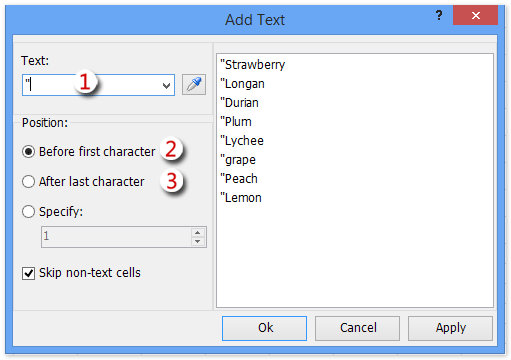
(1) Wpisz cudzysłów „w Tekst pudełko;
(2) Sprawdź Przed pierwszą postacią opcję i kliknij przycisk Aplikuj przycisk;
(3) Sprawdź Po ostatnim znaku opcję i kliknij przycisk Ok przycisk.
Note: the Pomiń komórki nietekstowe opcja zapobiegnie dodawaniu cudzysłowów do komórek nietekstowych, takich jak komórki daty, komórki liczbowe, komórki formuł itp.
Kutools dla programu Excel - Doładuj program Excel za pomocą ponad 300 niezbędnych narzędzi. Ciesz się w pełni funkcjonalnym 30-dniowym DARMOWYM okresem próbnym bez karty kredytowej! Zdobądź To Teraz
Następnie zobaczysz, że zawartość każdej komórki została ujęta w cudzysłów. Zobacz zrzut ekranu:

3. Wybierz pustą komórkę, w której chcesz umieścić wynik konkatenacji, wpisz formułę = ZŁĄCZ. (A2: H2 & „”)Wybierz A2: H2 & „” we wzorze i naciśnij F9 aby zastąpić odwołania do komórek zawartością komórki, następnie usuń nawiasy klamrowe { i } ze wzoru i na koniec naciśnij Wchodzę klucz. Zobacz zrzut ekranu:

Demo: łączenie z dodawaniem cudzysłowów za pomocą narzędzia Dodaj tekst
 Połącz zakres z dodawaniem cudzysłowów za pomocą narzędzia Combine Kutools for Excel
Połącz zakres z dodawaniem cudzysłowów za pomocą narzędzia Combine Kutools for Excel
Ta metoda wprowadzi Kutools dla Excela Połączyć narzędzie do szybkiego łączenia zakresu z dodaniem cudzysłowów w programie Excel.
Kutools dla programu Excel - Zawiera ponad 300 niezbędnych narzędzi dla programu Excel. Ciesz się w pełni funkcjonalnym 30-dniowym DARMOWYM okresem próbnym bez karty kredytowej! Pobierz teraz!
1. Wybierz zakres, który chcesz połączyć, i kliknij Kutools > Połączyć.
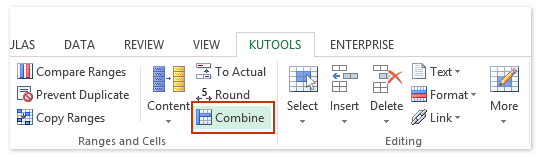
2. W otwartym oknie dialogowym Połącz kolumny lub wiersze wykonaj następujące czynności:

(1) Określ opcję kombinacji w Aby połączyć wybrane komórki zgodnie z następującymi opcjami Sekcja. W naszym przypadku sprawdzamy plik Połącz kolumny opcja;
(2) W Określ separator sekcja, sprawdź Inny separator opcję i wpisz „” w poniższe pole;
(3) Określ komórkę, w której umieścisz wynik kombinacji z pliku Umieść wyniki w Lista rozwijana;
(4) W Opcje wybierz jedną z opcji w zależności od potrzeb. W naszym przypadku sprawdzamy plik Usuń zawartość połączonych komórek opcja.
(5) Kliknij Ok przycisk.
Note: the Użyj sformatowanych wartości Po kombinacji pozostanie dowolny format daty i formatu liczb, taki jak waluta, procent, miejsca dziesiętne itp.
Kutools dla programu Excel - Doładuj program Excel za pomocą ponad 300 niezbędnych narzędzi. Ciesz się w pełni funkcjonalnym 30-dniowym DARMOWYM okresem próbnym bez karty kredytowej! Zdobądź To Teraz
Następnie zobaczysz, że każdy wiersz został połączony, a zawartość każdej komórki została ujęta w cudzysłów. Jednak lewy nawias klamrowy dla zawartości pierwszej komórki i prawy nawias klamrowy dla ostatniej zawartości komórki nie został dodany. Zobacz zrzut ekranu:

3. Kontynuuj wybieranie wyników kombinacji i kliknij Kutools > Tekst > Dodaj tekst aby otworzyć okno dialogowe Dodaj tekst, a następnie wykonaj następujące czynności:

(1) Wpisz cudzysłów „w Tekst pudełko;
(2) Sprawdź Przed pierwszą postacią opcję i kliknij przycisk Aplikuj przycisk;
(3) Sprawdź Po ostatnim znaku opcję i kliknij przycisk Ok przycisk.
Następnie zobaczysz, że utracone cudzysłowy są dodawane do wyników kombinacji, jak pokazano na poniższym zrzucie ekranu:

Demo: łączenie w cudzysłów za pomocą narzędzia Combine
 Podobne artykuły:
Podobne artykuły:
Połącz przechowywanie formatowania liczb / daty w programie Excel
Połącz zakres / komórki przecinkiem, spacją i podziałem wiersza w programie Excel
Połącz pierwsze litery nazw / komórek w programie Excel
Połącz komórki z innego arkusza / różnych arkuszy w programie Excel
Najlepsze narzędzia biurowe
Zwiększ swoje umiejętności Excela dzięki Kutools for Excel i doświadcz wydajności jak nigdy dotąd. Kutools dla programu Excel oferuje ponad 300 zaawansowanych funkcji zwiększających produktywność i oszczędzających czas. Kliknij tutaj, aby uzyskać funkcję, której najbardziej potrzebujesz...

Karta Office wprowadza interfejs z zakładkami do pakietu Office i znacznie ułatwia pracę
- Włącz edycję i czytanie na kartach w programach Word, Excel, PowerPoint, Publisher, Access, Visio i Project.
- Otwieraj i twórz wiele dokumentów w nowych kartach tego samego okna, a nie w nowych oknach.
- Zwiększa produktywność o 50% i redukuje setki kliknięć myszką każdego dnia!


